『WordPress Ping Optimizer』の設定とPing送信先一覧

目次
Ping送信とは!?
Ping送信とは、あらかじめ設定しておいたPingサーバーに、更新したサイトの記事情報を送信することをいいます。
Pingサーバーに送信することで・・
・インデックススピードが早くなり検索エンジンに早くクロールしてもらえる
・Ping送信先のユーザーに訪れてもらうことでアクセスアップにつながる
・Ping送信先からの若干の被リンク効果でドメイン(××××××.com とか)が強化される
などのメリットがあります。
WordPressではデフォルト(初期設定)ではPing送信機能が備わっているわけですが、ご丁寧に記事の保存のたびにPing送信してしまったり、記事を更新するたびに送ってしまうという弱点があります。
Pingをむやみやたらに送信してしまうとどうなるのか!? というと、送信先からスパム扱いとみなされてサイトの評価が下がってしまう可能性があるんですね。
WordPressのPing送信機能が改善されたという話もちらほらありますが、まだ送信面に関しては完璧な改善とはいかないようです(ーー;)
ということで、WordPressのプラグイン『WordPress Ping Optimizer』をインストールし設定しておくことで、記事の公開時にのみPing送信してもらえるようになります。
同時に、Ping送信先はエラーになりやすくそのまま放置しておくとサーバーに負担がかかります。そのため定期的にチェックする必要があります。その点も考慮したPing送信先一覧もお伝えしていきますね。
『WordPress Ping Optimizer』をインストールする
管理画面からインストールする場合
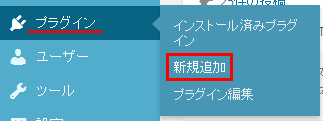
メニューからプラグイン → 新規追加をクリックしましょう。
検索窓に『WordPress Ping Optimizer』と入力してプラグインの検索をクリックします。
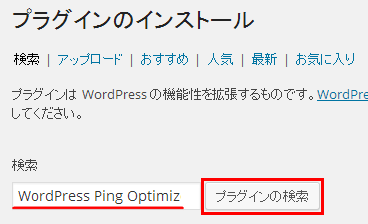
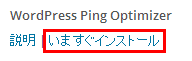
WordPress Ping Optimizerを確認して今すぐインストールをクリックしましょう。
自動的にプラグインのインストールが始まります。インストールが完了してそのまま使用する場合はプラグインを有効化をクリックして完了です。
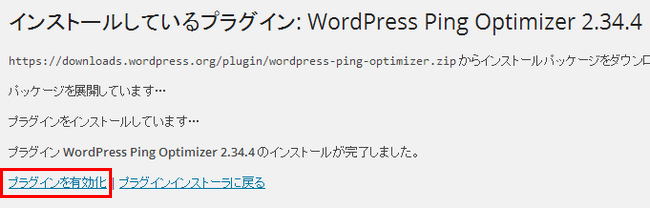
直接ダウンロードする場合
WordPress Ping Optimizerを直接ダウンロードする場合はコチラ⇐⇐をクリックしてダウンロードすることができます。
細かい解説は
を参考にしてください。
『WordPress Ping Optimizer』を設定する
WordPress Ping Optimizerの設定は簡単です。
管理画面のメニューから設定の上にカーソルを持っていき、WordPress Ping Optimizerを選択します。
Separate multiple service URIs with line breaks:と表記されている白枠部分にPing送信したいURLを記載していきます。
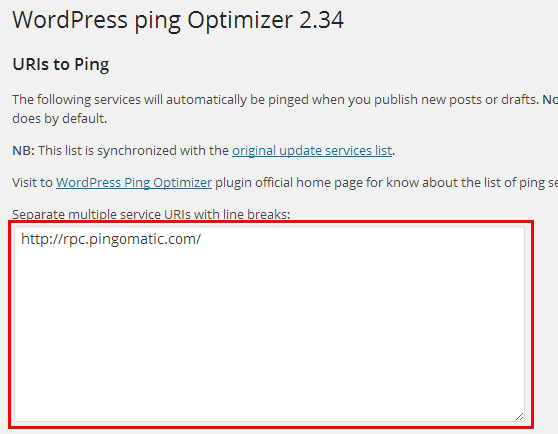
冒頭でもお伝えしたように、Ping送信の送信先はエラーになりやすく放置しておくとサーバーに負担がかかります。
下記では私のサイトでも設置しているPing送信先の一覧です。そのままコピペして貼り付けてください。
※定期的にチェックする必要があります。
Ping送信先一覧
http://blog.goo.ne.jp/XMLRPC
http://blog.with2.net/ping.php/
http://blogsearch.google.co.jp/ping/RPC2
http://blogsearch.google.com/ping/RPC2
http://hamham.info/blog/xmlrpc/
http://ping.bloggers.jp/rpc/
http://ping.blogranking.net/
http://ping.blo.gs/
http://ping.cocolog-nifty.com/xmlrpc
http://ping.dendou.jp/
http://ping.exblog.jp/xmlrpc
http://ping.fc2.com/
http://ping.feedburner.com
http://ping.freeblogranking.com/xmlrpc/
http://ping.rootblog.com/rpc.php
http://ping.rss.drecom.jp/
http://ping.sitecms.net
http://pingoo.jp/ping/
http://ranking.kuruten.jp/ping
http://rpc.blogrolling.com/pinger/
http://rpc.reader.livedoor.com/ping
http://rpc.pingomatic.com/
http://rpc.weblogs.com/RPC2
http://serenebach.net/rep.cgi
http://services.newsgator.com/ngws/xmlrpcping.aspx
http://taichistereo.net/xmlrpc/
http://wpdocs.sourceforge.jp/Update_Services
http://www.blogpeople.net/ping/
http://www.bloglines.com/ping
http://www.blogstyle.jp/
http://www.i-learn.jp/ping/
http://xping.pubsub.com/ping/
※以下の二つはYahoo用のPing送信URLです。現在YahooはGoogleベースの検索となっていますが、一応入力しておいても良いかなぁとは思います。
http://api.my.yahoo.co.jp/RPC2
http://api.my.yahoo.co.jp/rss/ping?u=《あなたのRSS feedアドレスを入力》
【例】
http://api.my.yahoo.co.jp/rss/ping?u=http://freetimenetwork.com/wpftn/feed
上記全ての総数で34個のPing送信先となります。Ping送信先は数が多すぎるとサーバーに負担がかかったり、タイムアウトによって途中で処理を打ちきってしまうこともあります。
サイトとの相性もあるようなので、様子を見ながら個人の判断で送信量を絞っていくのがいいかと思います。
Ping送信先一覧を貼り付けたら、Enable pinging(Pingを有効にする)にチェックを入れてSave Settingsを忘れずにクリックして決定です。
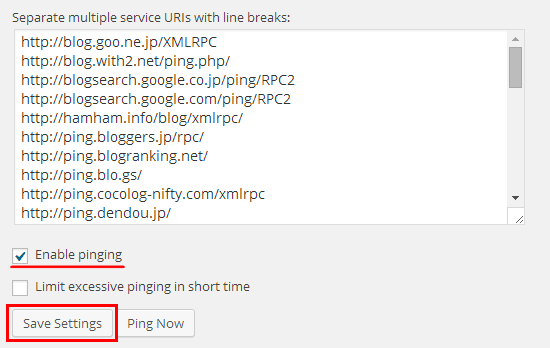
『WordPress Ping Optimizer』の使い方
WordPress Ping Optimizerの使い方は、特にありません・・(^_^;)
設定を終えてからは、記事を更新するたびに設定したPing送信先へ更新情報を流してもらえるようになります。
補足として解説しておくと、Limit excessive pinging in short timeにチェックを入れると下部に設定画面が開きます。これは短時間にPingを過度に送信しないための設定です。
下記の画像の例だと、15分に1回以上は送信しないようにする。といったように自分で数字を入力して制限をかけることができます。まー、特に使う必要はないでしょう。
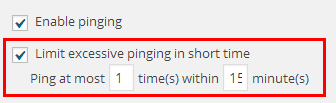
Ping送信が行われているか確認するには・・
Ping Nowをクリックすると一斉にPing送信してもらえます。これはPing送信が行われているかをテストする場合に使えます。
テストといっても実際に送信されているので過度に送ってしまうことは避けましょう。
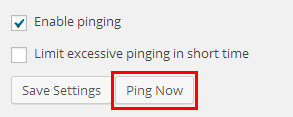
記事を投稿したり、Ping NowでPing送信をすると下部のPing Logという部分に過去の履歴が表示されます。
送信日時や時間の部分をクリックすると送信レポートが表示されます。
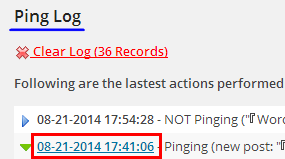
送信レポートの赤字部分がエラーとなります。このエラーは一時的なものもありますので、何度か検証したうえで最適化させていってください。
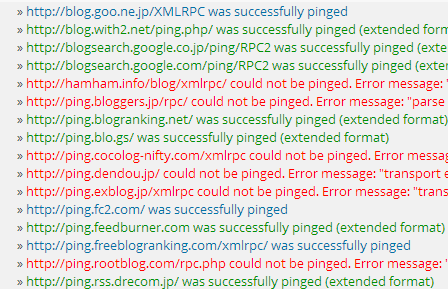
おわりに
Ping送信はあくまでSEO対策というよりは、冒頭のPing送信とは!?で解説したメリットがあります。
情報が早く、多いインターネットの業界では記事更新後にすぐクロールしてもらうのは必須ですね。
まぁ、結果SEO対策にもつながると言われているのかも・・
簡単な設定で終わるので、必ず行っておきましょうね~。
[記事公開日]2014/08/21
[最終更新日]2016/07/18
最新情報、定期購読にはFacebookページが便利です。
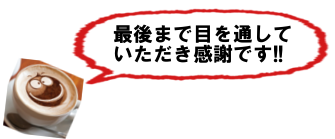
コメント
-
2014年 11月 05日









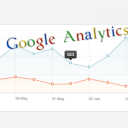







この記事へのコメントはありません。